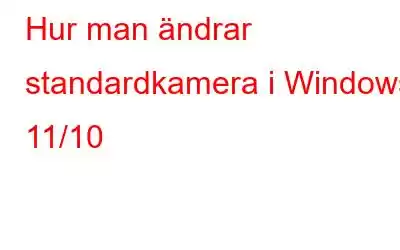Vill du ändra standardkamera i Windows 10/11? Du kanske vill ändra Windows 10:s standardkamera av flera skäl, till exempel en dåligt integrerad webbkamera eller något annat problem. De flesta bärbara datorer är dock utrustade med en inbyggd webbkamera, men även det lever ibland under våra förväntningar. Många användare, särskilt proffs, väljer att använda en extern webbkamera.
Det är ganska enkelt att installera en extra webbkamera på din dator. Men du måste först stänga av den bärbara datorns inbyggda webbkamera innan du gör den sekundära webbkameran till primär enhet. För att kunna använda den för videosamtal, inspelning och för att fungera med flera andra program, måste du ställa in den som din primära webbkamera på din Windows-dator.
Läs också: Nya Windows 11 22H2-funktioner Du kan se fram emot
För att göra detta, gå igenom den här guiden noggrant.
Varför du behöver ändra din standardkamera i Windows 10/11
När en Windows 10/11-enhet inte känner igen den inbyggda webbkameran uppstår ett problem. Därför är det viktigt att lära sig hur du kan ändra den inbyggda kameran i din bärbara/dator med Windows 10?
Du kan ställa in din PC/Laptop för att använda en av kamerorna för en specifik applikation. Detta fungerar om den inbyggda webbkameran på din bärbara dator är trasig eller redan har bytts ut mot en extern webbkamera av högre kvalitet.
Så, i det här inlägget kommer vi att visa hur du snabbt byter ut standardkameran i Windows 11/10. Låt oss komma igång utan vidare.
Läs också: : Problem med webbkamera med svart skärm i Windows 10
Hur man ändrar standardkamera i Windows 10/11
1. Inaktivera din interna webbkamera
- Tryck på Windows-tangenten med -tangenten X för att öppna WinX-menyn.
- Klicka nu på Enhetshanteraren.
- Dubbelklicka i listan på Kameror alternativ.
- För att inaktivera kameran, högerklicka helt enkelt på den (namnet på enhetens tillverkare visas) och välj sedan Inaktivera enhet.
- Inaktivera alla kameraenheter förutom den du vill använda som standard på detta sätt.
Läs också: Webbkamera hackad – hur man berättar om din webbkamera spionerar på dig
2. Ställ in din externa/sekundära kamera som standardkamera i Windows 10/11
- Klicka i sökfältet och skriv kontrollpanelen och öppna den.
- Leta efter och tryck på alternativet Enheter och skrivare .
- Hitta den externa webbkameran och högerklicka på den.
- Knacka nu på alternativet Ange som standardenhet .
Genom att följa stegen ovan har du framgångsrikt inaktiverat den inbyggda kameran och konfigurerat den sekundära kameran som standardwebbkamera . När du har slutfört dessa steg kan du använda den här kameran för alla uppgifter.
Läs också: Hur du använder din gamla digitalkamera som en webbkamera
3. Ändra din standardkamera i din webbläsare också
- Öppna din webbläsare. Vi har öppnat Microsoft Edge här. Skriv följande text i adressfältet och tryck på Enter:
edge://settings/content/camera
- Välj den kamera som du vill ställa in som webbläsarens standardkamera.
Läs också: Hur du aktiverar flikar för filutforskaren i Windows 11 ( 2022)
Att avsluta detta
Så, så här kan du ändra standardkameran i Windows 10/11. Vi hoppas att tillverkare av bärbara datorer kommer att ge sina produkter bättre kameror. Även om kvaliteten har uppgraderats med tiden finns det fortfarande mycket utrymme för förbättringar. Har du några frågor eller förslag om detta ämne? Diskutera dem gärna i avsnittet nedan. Och för fler sådana felsökningsguider och tips och tricks relaterade till Windows, Android, iOS och macOS, följ oss på Facebook, Instagram och YouTube
Nästa läsning: Windows 11-webbkamera fungerar inte? Här är åtgärden!
Läs: 0